Swiper官方文档
https://swiper.com.cn/
前言
如果使用vue3开发尽量避免swiper6及以下版本(踩的坑很多),我使用的swiper7.4.1
开发中vue总是会遇到版本兼容性问题,每次都要调半天,很头疼....废话不多说,直接上方法及代码。
1.首先安装swiper
npm install swiper@7.4.1 -S
yarn add swiper@7.4.1 -S
2.在页面组件中引入
//按需引入
import { Navigation, Pagination, A11y, Autoplay, Thumbs } from "swiper";
import { Swiper, SwiperSlide } from "swiper/vue";
import "swiper/css";
import "swiper/css/navigation";
import "swiper/css/pagination";
import "swiper/css/thumbs";
import "swiper/css/autoplay";2-1 需要抛出各种各种样式
const modules = [Autoplay, Navigation, Pagination, A11y, Thumbs];2-2 基础代码
<div class="swiperbox">
<div class="swiper-container">
<swiper
:slidesPerView="1"
:spaceBetween="10"
:loop="true"
:centeredSlides="true"
:autoplay="autoplayOptions"
:navigation="true"
:thumbs="{ swiper: thumbsSwiper }"
:modules="modules"
class="mainSwiper"
>
<swiper-slide v-for="item in state.images" :key="item.id">
<img :src="item.src" alt="" />
</swiper-slide>
</swiper>
</div>
</div>2-3 参数说明
| slidesPerView | 轮播图组件中每次显示的幻灯片数量 |
| spaceBetween | 滑块组件(Swiper)中每个滑块之间的间距 |
| loop | 是否开启循环(loop)模式 |
| centeredSlides | 是否居中幻灯片 |
| autoplay | 是否启动自动切换 |
| navigation | 前进后退按钮 |
| thumbs | 用于制作带缩略图的swiper |
更多参数及api可参考官方文档
3.完整代码
<template>
<div class="swiperbox">
<div class="swiper-container">
<swiper
:slidesPerView="1"
:spaceBetween="10"
:loop="true"
:centeredSlides="true"
:autoplay="autoplayOptions"
:navigation="true"
:thumbs="{ swiper: thumbsSwiper }"
:modules="modules"
class="mainSwiper"
>
<swiper-slide v-for="item in state.images" :key="item.id">
<img :src="item.src" alt="" />
</swiper-slide>
</swiper>
</div>
</div>
</template>
<script setup>
import { ref, onMounted, reactive } from "vue";
import { Navigation, Pagination, A11y, Autoplay, Thumbs } from "swiper";
import { Swiper, SwiperSlide } from "swiper/vue";
import "swiper/css";
import "swiper/css/navigation";
import "swiper/css/pagination";
import "swiper/css/thumbs";
import "swiper/css/autoplay";
const mainSwiper = ref(null);
const thumbsSwiper = ref(null);
const activeIndex = ref(1);
const modules = [Autoplay, Navigation, Pagination, A11y, Thumbs];
const autoplayOptions = ref({
delay: 3000,//自动切换的时间间隔,单位ms
stopOnLastSlide: false,//如果设置为true,当切换到最后一个slide时停止自动切换。(loop模式下无效)。
disableOnInteraction: true,//用户操作swiper之后,是否禁止autoplay。默认为true:停止。
});
const state = reactive({
images: [
{
id: 1,
src: "https://ts1.cn.mm.bing.net/th/id/R-C.1d7122d74918319a0cc94eff2b870412?rik=dsaOP4X%2bD4vC7Q&riu=http%3a%2f%2fwww.deskcar.com%2fdesktop%2ffengjing%2f201384105239%2f8.jpg&ehk=lnWFTxhKyLQmWGeKiv1oI2jRDUPoFgT4ocZcrXbaZXM%3d&risl=&pid=ImgRaw&r=0",
},
{
id: 2,
src: "https://ts1.cn.mm.bing.net/th/id/R-C.c2553800ddb1015c38246aecd165843c?rik=Y5qhhj7kuO39cg&riu=http%3a%2f%2fimg.1ppt.com%2fuploads%2fallimg%2f2010%2f1_201026214635_2.jpg&ehk=Cm6AeBW%2fCgIyGPPcOdSmqswQvN6d89ezbaUXPVaVuEg%3d&risl=&pid=ImgRaw&r=0",
},
],
});
</script>
<style lang="less" scoped>
.swiperbox {
height: 100vh;
position: relative;
background: black;
.swiper-container {
width: 100%;
.mainSwiper {
height: 800px;
// 自定义分页箭头样式(左箭头)
:deep(.swiper-button-prev) {
color: #ffffff;
}
// 自定义分页箭头样式(右箭头)
:deep(.swiper-button-next) {
color: #ffffff;
}
img {
width: 100%;
height: 100%;
object-fit: contain;
}
}
}
}
</style>
效果截图

4.附加(缩略图及改变滑动方向)
4-1 如果想要使用缩略图,可使用api--Thumbs 与缩略Swiper联动
<template>
<div class="swiperbox">
<div class="swiper-container">
<!-- 主图 Swiper -->
<swiper
:slidesPerView="1"
:spaceBetween="10"
:loop="true"
:centeredSlides="true"
:autoplay="autoplayOptions"
:navigation="true"
:thumbs="{ swiper: thumbsSwiper }"
:modules="modules"
class="mainSwiper"
>
<swiper-slide v-for="item in state.images" :key="item.id">
<img :src="item.src" alt="" />
</swiper-slide>
</swiper>
</div>
<!-- 缩略图 Swiper -->
<swiper
@swiper="setThumbsSwiper"
:slidesPerView="2"
:spaceBetween="10"
:loop="false"
:navigation="true"
:pagination="true"
:modules="modules"
class="mySwiper"
>
<swiper-slide v-for="item in state.images" :key="item.id">
<img :src="item.src" alt="" />
</swiper-slide>
</swiper>
</div>
</template>
<script setup>
import { ref, onMounted, reactive } from "vue";
import { Navigation, Pagination, A11y, Autoplay, Thumbs } from "swiper";
import { Swiper, SwiperSlide } from "swiper/vue";
import "swiper/css";
import "swiper/css/navigation";
import "swiper/css/pagination";
import "swiper/css/thumbs";
import "swiper/css/autoplay";
const mainSwiper = ref(null);
const thumbsSwiper = ref(null);
const activeIndex = ref(1);
const modules = [Autoplay, Navigation, Pagination, A11y, Thumbs];
const autoplayOptions = ref({
delay: 3000,//自动切换的时间间隔,单位ms
stopOnLastSlide: false,//如果设置为true,当切换到最后一个slide时停止自动切换。(loop模式下无效)。
disableOnInteraction: true,//用户操作swiper之后,是否禁止autoplay。默认为true:停止。
});
const state = reactive({
images: [
{
id: 1,
src: "https://ts1.cn.mm.bing.net/th/id/R-C.1d7122d74918319a0cc94eff2b870412?rik=dsaOP4X%2bD4vC7Q&riu=http%3a%2f%2fwww.deskcar.com%2fdesktop%2ffengjing%2f201384105239%2f8.jpg&ehk=lnWFTxhKyLQmWGeKiv1oI2jRDUPoFgT4ocZcrXbaZXM%3d&risl=&pid=ImgRaw&r=0",
},
{
id: 2,
src: "https://ts1.cn.mm.bing.net/th/id/R-C.c2553800ddb1015c38246aecd165843c?rik=Y5qhhj7kuO39cg&riu=http%3a%2f%2fimg.1ppt.com%2fuploads%2fallimg%2f2010%2f1_201026214635_2.jpg&ehk=Cm6AeBW%2fCgIyGPPcOdSmqswQvN6d89ezbaUXPVaVuEg%3d&risl=&pid=ImgRaw&r=0",
},
],
});
const setThumbsSwiper = (swiper) => {
thumbsSwiper.value = swiper;
};
</script>
<style lang="less" scoped>
.swiperbox {
height: 100vh;
position: relative;
background: black;
.swiper-container {
width: 100%;
.mainSwiper {
height: 800px;
// 自定义分页箭头样式(左箭头)
:deep(.swiper-button-prev) {
color: #ffffff;
}
// 自定义分页箭头样式(右箭头)
:deep(.swiper-button-next) {
color: #ffffff;
}
img {
width: 100%;
height: 100%;
object-fit: contain;
}
}
}
}
.mySwiper {
width: 300px;
margin: 10px auto;
img {
width: 100px;
height: 100px;
object-fit: cover;
cursor: pointer;
}
.swiper-slide {
opacity: 0.4;
}
.swiper-slide-thumb-active {
opacity: 1;
}
}
</style>
效果图
 4-2 如果想要改动滑动的方向,可以设置direction属性
4-2 如果想要改动滑动的方向,可以设置direction属性
| direction | Swiper的滑动方向,可设置为水平方向切换 horizontal 或垂直方向切换 vertical |
代码示例
<swiper
:slidesPerView="1"
:spaceBetween="10"
:loop="true"
:centeredSlides="true"
:autoplay="autoplayOptions"
:navigation="true"
:thumbs="{ swiper: thumbsSwiper }"
:modules="modules"
class="mainSwiper"
:direction="'vertical'"
>
<swiper-slide v-for="item in state.images" :key="item.id">
<img :src="item.src" alt="" />
</swiper-slide>
</swiper>